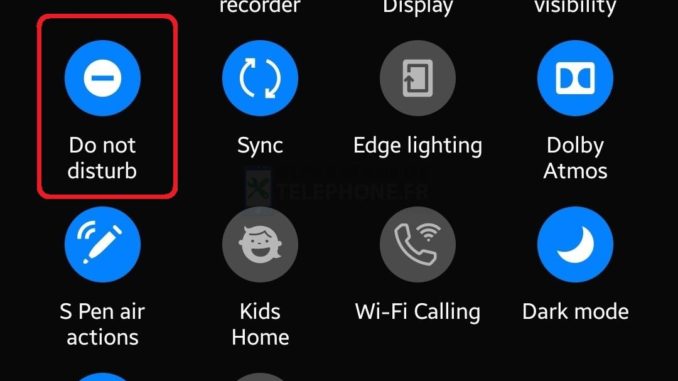
De nombreux téléphones Samsung sont dotés d’une fonction appelée « Ne pas déranger » qui permet à l’utilisateur de bloquer les notifications pendant un certain laps de temps. Si vous souhaitez éviter les notifications pendant une partie de votre journée, par exemple pendant votre sommeil, l’activation du mode « Ne pas déranger » est un moyen simple d’y parvenir.
Découvrez ci-dessous comment utiliser la fonction Ne pas déranger, également connue sous le nom de DND.
Activation du mode Ne pas déranger
Suivez les étapes ci-dessous pour activer le mode Ne pas déranger dans votre Samsung.
- Ouvrez l’application Paramètres.
- Activez le DND.
Depuis l’Accueil, appuyez sur Apps, puis trouvez Paramètres. Vous pouvez également ouvrir le panneau des paramètres rapides en faisant glisser vos deux doigts du haut vers le bas de l’écran.
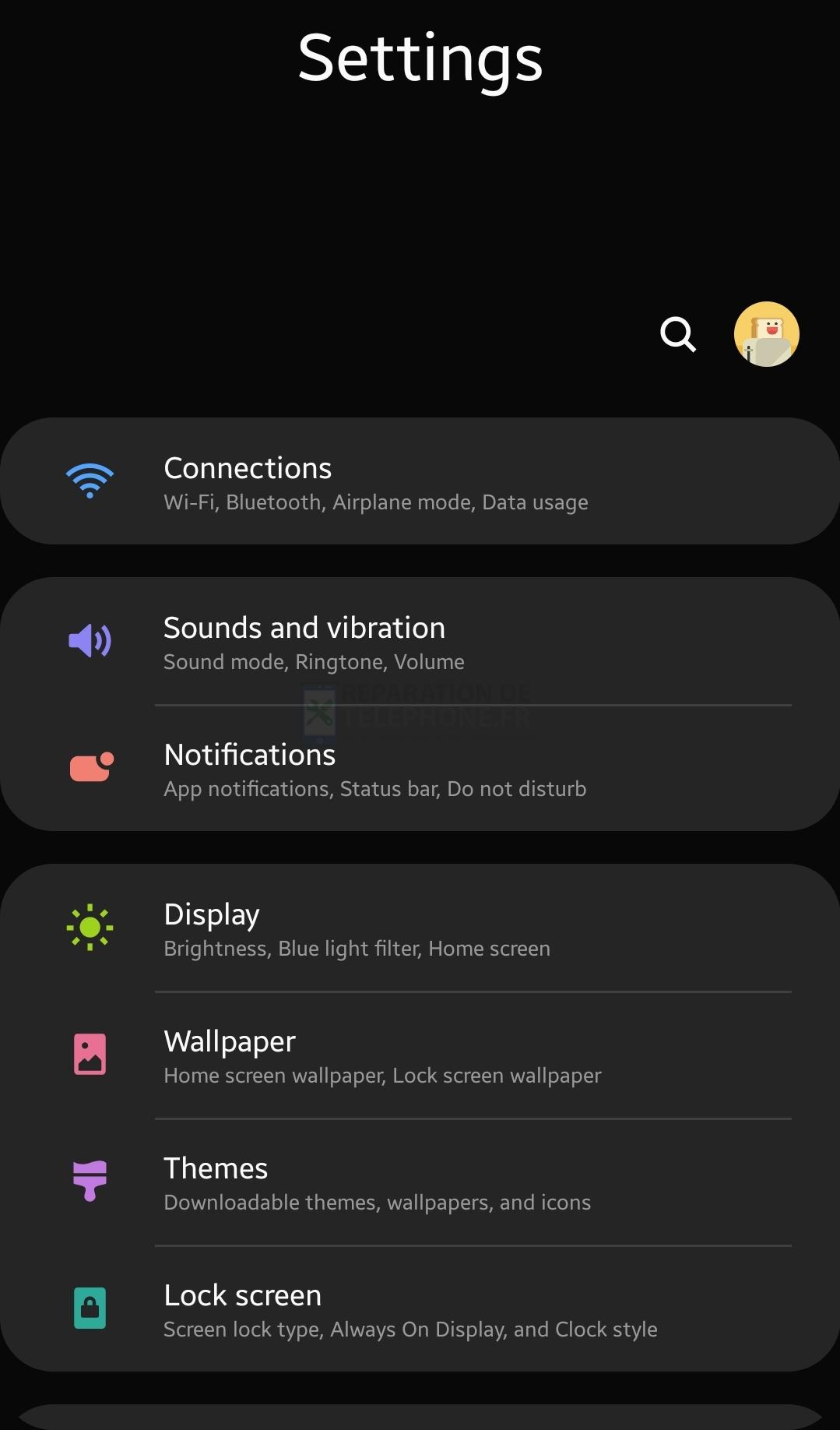
Dans le menu Paramètres, touchez Sons et vibrations, puis touchez le curseur à côté de Activer maintenant sous Ne pas déranger.
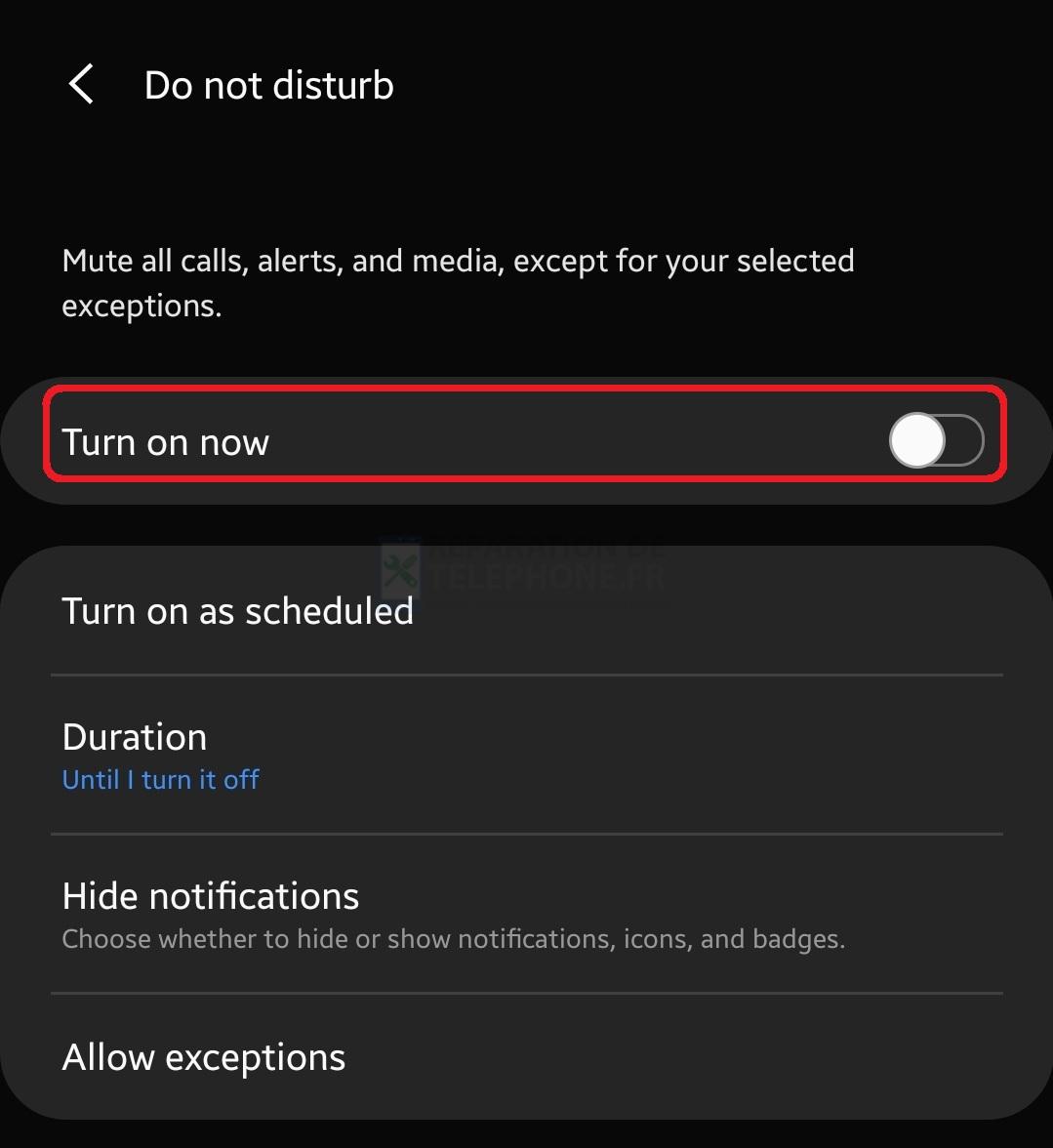
REMARQUE : Lorsque le mode DND est actif, une icône spécifique à ce mode s’affiche dans le coin supérieur gauche de l’écran.
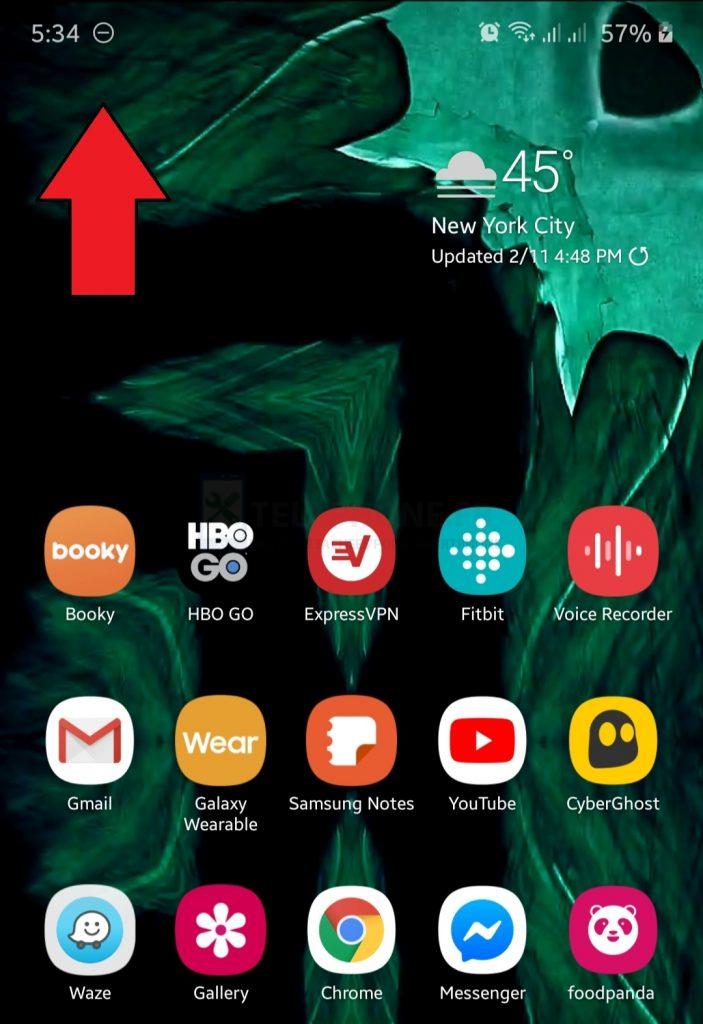
Autoriser les exceptions sur le DND
Le mode Ne pas déranger arrête toutes les notifications de votre téléphone. Cela inclut toutes les alarmes que vous avez définies. Heureusement, vous pouvez faire des exceptions pour certaines applications afin de continuer à recevoir des notifications de leur part même si le mode DND est actif.
Pour définir des exceptions, il vous suffit d’ouvrir l’application Paramètres comme ci-dessus et d’activer d’abord la fonction Ne pas déranger. Ensuite, dans la partie inférieure de la section Ne pas déranger, vous pouvez appuyer sur Autoriser les exceptions.
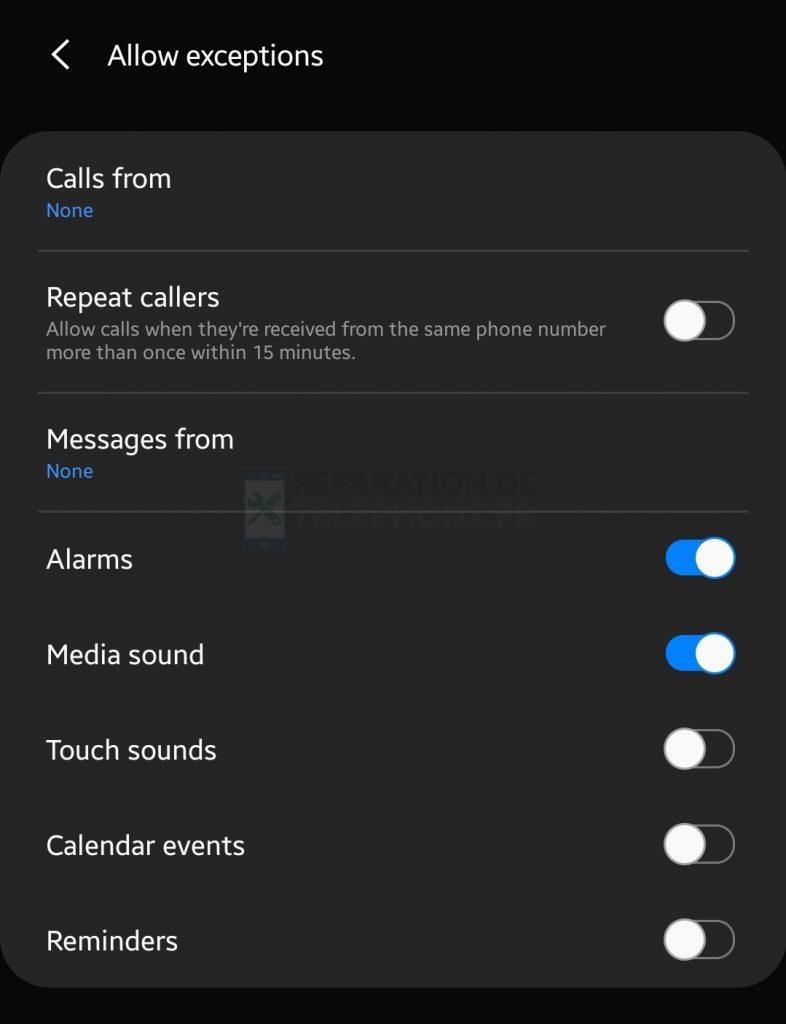
Il existe un certain nombre d’options disponibles avec lesquelles vous pouvez interagir et chacune d’entre elles a une signification :
- Appels de : Choisissez les appels pour lesquels votre appareil émettra une notification sonore ou vibrera. Sélectionnez Tout, Contacts uniquement, Contacts favoris uniquement ou Aucun.
- Appels répétés : Si vous recevez plus d’un appel du même numéro dans les 15 minutes, l’appel sera autorisé à sonner.
- Messages de : Choisissez les messages pour lesquels votre appareil émettra un son ou une vibration de notification. Sélectionnez Tout, Contacts uniquement, Contacts favoris uniquement ou Aucun.
- Alarmes : Autorisez les sons de notification et les vibrations pour les alarmes. Cette fonction sera activée automatiquement. Nous vous recommandons vivement de laisser cette option activée.
- Son multimédia : Choisissez d’autoriser ou non les notifications provenant d’applications qui diffusent de la musique ou des vidéos.
- Son tactile : Choisissez d’autoriser ou non les applications qui émettent un retour haptique lorsque vous touchez l’écran.
- Événements du calendrier : Autorisez les sons et les vibrations de notification pour les événements et les tâches du calendrier.
- Rappels : Autorisez les rappels provenant d’applications qui les prennent en charge.
Activation de l’ordonnancement
De la même manière que vous pouvez ajouter des exceptions, vous pouvez également définir facilement une période spécifique pendant laquelle le DND s’active et se désactive de lui-même.
Pour utiliser la programmation, assurez-vous d’abord d’activer le mode Ne pas déranger. Ensuite, appuyez sur le curseur à côté de Activer selon la planification. Vous pouvez sélectionner Dormir si vous souhaitez activer le DND pendant vos heures de sommeil. Vous pouvez ensuite personnaliser la planification comme vous le souhaitez en sélectionnant l’heure de début et l’heure de fin. Une fois que vous avez terminé, n’oubliez pas d’appuyer sur le bouton Enregistrer en bas.
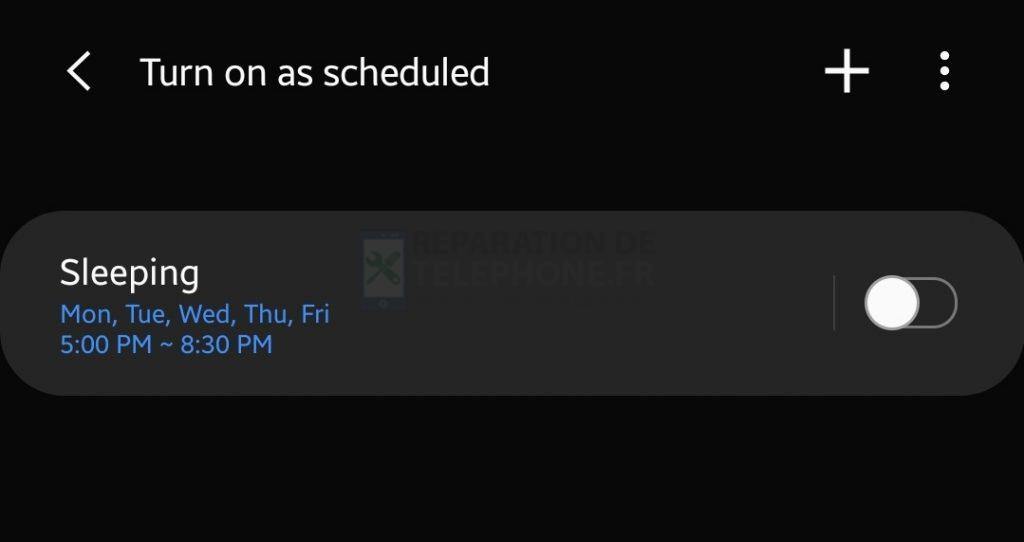
Vous pouvez également créer un nouveau programme en appuyant sur le signe Plus en haut à droite.
Lecture suggérée :
- Comment activer le mode débogage USB du Galaxy Note10 ?
- Comment activer le mode développeur du Galaxy Note10 ?
Demandez notre aide
Vous avez des problèmes avec votre téléphone ? N’hésitez pas à nous contacter en utilisant ce formulaire. Nous essaierons de vous aider. Nous créons également des vidéos pour ceux qui souhaitent suivre des instructions visuelles. Visitez notre page Youtube pour le dépannage.
Poster un Commentaire